Оперативни систем iPadOS 13 značajno unapređuje produktivnost iPad uređaja, počevši od samog početnog ekrana. Sada je moguće fiksirati Today View (Danas) widgete u levu kolonu na početnom ekranu tableta, što omogućava jednostavniji pristup omiljenim prečicama.
Kako pristupiti Today View-u u iPadOS-u 13
Prikaz „Danas“, nekada se nalazio na zasebnoj stranici na iPad-u. U iPadOS-u 13, on se pojavljuje kao kolona na levoj ivici ekrana. Dovoljno je prevući prstom udesno bilo gde na krajnjoj levoj strani početnog ekrana kako bi se prikazao panel sa widgetima.
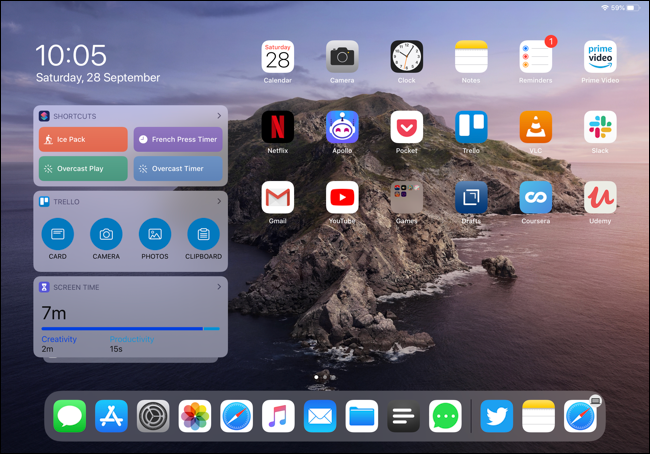
U horizontalnom režimu, mreža ikona će se smanjiti kako bi ostavila prostor za Today View panel. Prevlačenjem ulevo panel se skriva. U vertikalnom režimu, prevlačenjem udesno na početnom ekranu prikazuje se Today View panel preko vrha početnog ekrana (ikone će biti zamućene).
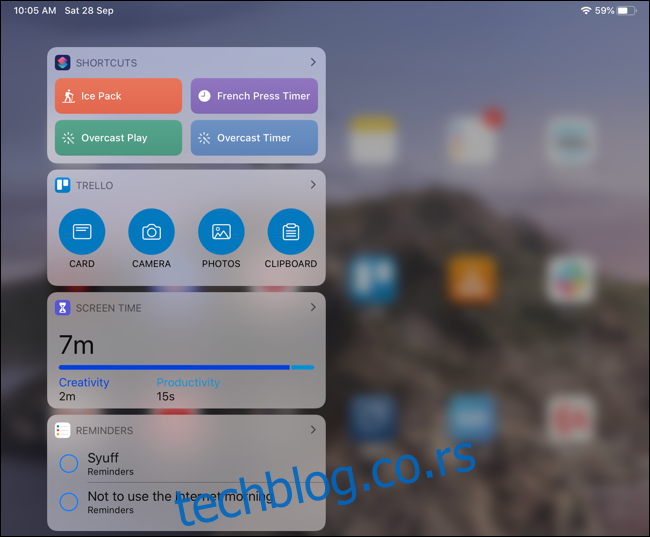
Kako dodati widgete u Today View
Ako tek počinjete da koristite Today View, potrebno je prvo dodati widgete na ovaj ekran. Pomerite se do dna sekcije Today View i dodirnite „Uredi“.
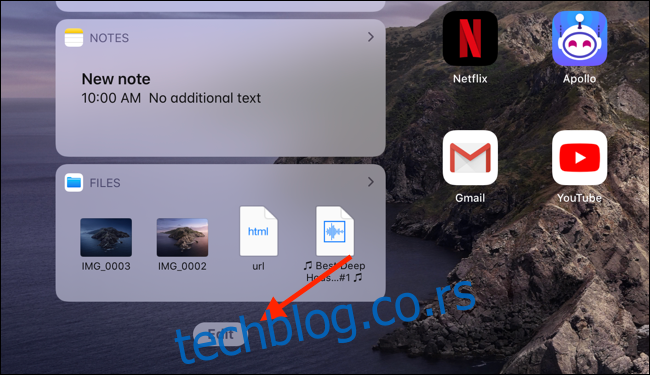
Sada ćete videti listu svih aktiviranih widgeta. Oni će imati ikonicu „Minus“ sa leve strane i „Handle“ ikonicu sa desne strane. Možete da dodirnete dugme „Minus“ a zatim „Ukloni“ da biste uklonili postojeći widget iz prikaza Danas.
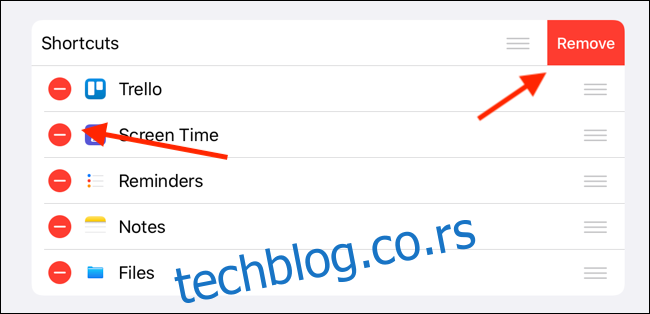
Dodirnite i zadržite „Handle“ ikonicu kako biste preuredili widgete na listi.
Skrolujte nadole da biste videli sekciju „Još widgeta“. Ovde ćete videti sve dostupne widgete iz instaliranih aplikacija. Da biste dodali widget u Today View, jednostavno dodirnite zelenu ikonicu „+“ pored željenog widgeta.
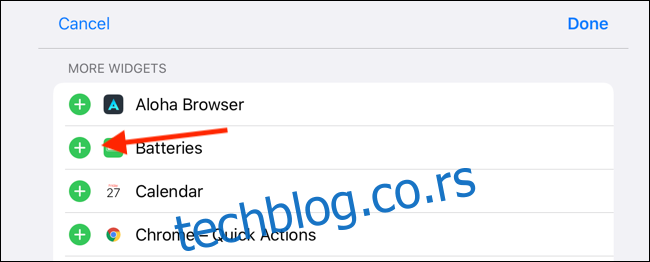
Kako fiksirati widgete iz Today View-a na početnom ekranu
Ako koristite widgete kao prečice, najefikasnije je fiksirati Today View panel na početnom ekranu. Na taj način, omiljeni widgeti će biti stalno dostupni odmah nakon otključavanja iPad-a.
Da biste to učinili, otvorite Today View prevlačenjem udesno sa krajnje leve strane početnog ekrana. Potom, skrolujte do dna Today View panela i dodirnite dugme „Uredi“. Ovde izaberite prekidač pored opcije „Zadrži na početnom ekranu“.
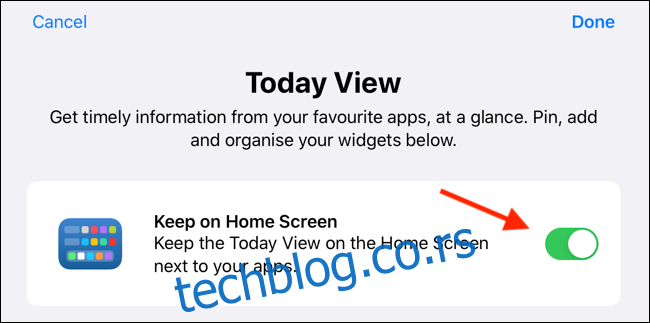
Nakon toga, ispod će se pojaviti nova sekcija „Fiksirani favoriti“. Sada možete da prevučete bilo koji widget sa liste u sekciju „Fiksirani favoriti“ kako biste ga fiksirali na početnom ekranu.
Dodirnite i zadržite „Handle“ dugme pored widgeta, a zatim ga premestite u sekciju „Fiksirani favoriti“.
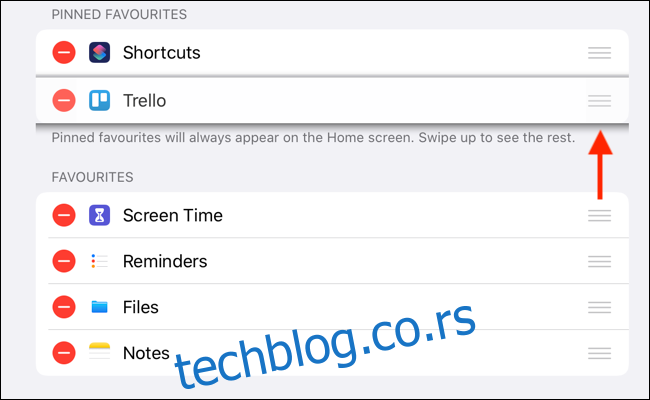
Jednom kada su fiksirani, ovi widgeti će se uvek prikazivati na početnom ekranu. Možete prevući nagore da biste videli ostale widgete na listi.
Da biste dodatno unapredili produktivnost na iPad-u, razmislite o korišćenju miša.